Win11鼠标卡顿拖拽感怎么办
2022-03-14
在进行电脑日常的操作的时候,窗口的拖动是经常的操作,但是出现了鼠标卡顿拖拽感的问题,那么怎么来进行解决,为此小编给你提供了简单的Win11鼠标卡顿拖拽感解决方法,在这里很轻松的帮你解决问题,打造更好的使用。
Win11鼠标卡顿拖拽感解决方法
1、首先利用组合快捷键【Win+R】打开运行功能,输入 regedit,然后打开电脑的注册表编辑器。
2、在打开的注册表编辑器依次打开:计算机HKEY_LOCAL_MACHINESOFTWAREMicrosoftWindowsCurrentVersionShell Extensions。

3、最后在【Shell Extensions】文件夹中右键新建项,命名为 Blocked。
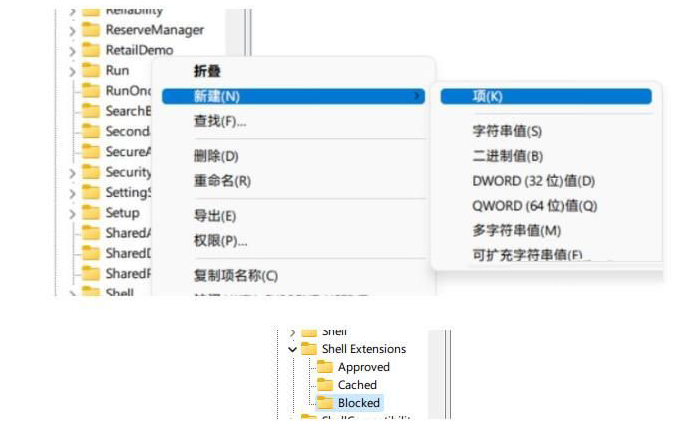
4、在右键新建的 Blocked文件夹 ,新建字符串值,命名为 {e2bf9676-5f8f-435c-97eb-11607a5bedf7}。
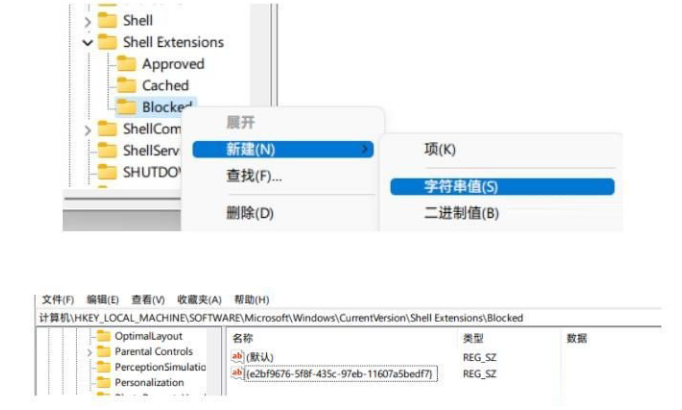
5、然后重启资源管理器,就可以发现资源管理器的样式变成Win10的样式了,这时候可以很流畅的来进行操作了。
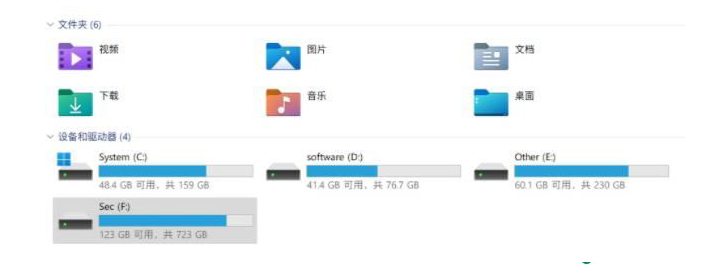
最新教程
-
驱动人生怎么关闭客户端最新版本检测更新:2024-11-16
-
驱动人生怎么设置驱动安装完成后自动删除安装包更新:2024-11-15
-
win10允许应用在后台运行怎么打开更新:2024-11-14
-
win10此设备的用户通知访问权限怎么开启更新:2024-11-13
-
win10此设备的应用诊断信息访问权限怎么打开更新:2024-11-12





